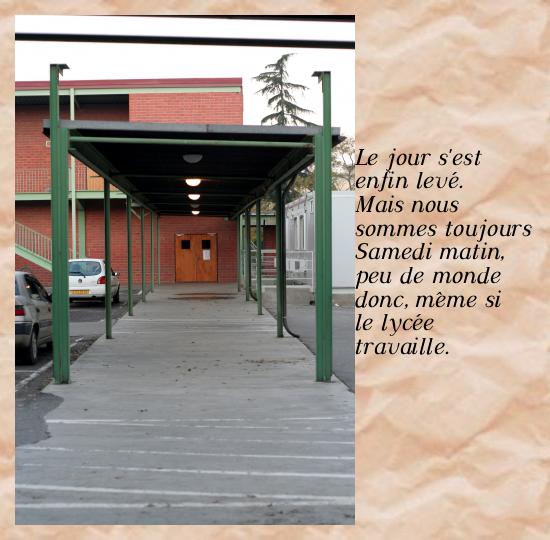Gérer ses photographies/l'usage quotidien
Sommaire
Trier les images
Le stockage "primaire" se fait en fonction de l'origine des photos : appareil numérique, scanner... mais ce stockage n'a pas beaucoup de sens pour l'usage ultérieur. Donc utiliser une arborescence vue par digikam avec plusieurs parties :
- à trier
- où on met ce qu'on ne sait pas encore comment classer, et qui demande de voir les images de plus près ;
- perso
- les images qui iront sur le site web et sur les cd dans la rubrique réservée à la famille ou aux amis très proches ;
- public
- les images visibles par tous, même sans intérêt (en principe) ;
- expo
- les images très belles à montrer ;
- ne pas publier
- pour les images à ne voir ni sur le web ni sur cd.
Donc, quand on veut traiter les images, on les recopie dans ce répertoire, dans un sous-répertoire nommé selon leur date de prise de vue (annéemois jour - 20051231, par exemple). De là ils sont dispatchés vers les autres répertoires selon nécessité.
Panneau
Les cd/dvd les plus simples sont muets, et pour ne pas agacer les utilisateurs (qui ne sont souvent pas familiers des répertoires), on limite les répertoires par années ou groupes d'années (quelques centaines de photos ensembles). Cela entraîne certaines contraintes, comme de légender presque toutes les images et de séparer les groupes par des "panneaux".
Ces "panneaux" sont des images qui contiennent juste un fond (comme un fond d'écran), en gros la date de la série et en plus petit la légende de la série.
Ces panneaux sont nommés "00_fond.jpg, de façon a se retrouver en début de répertoire par ordre alphabétique. Il y en a un "blanc" (sans date) dans un répertoire "modèles".
Il faut donc copier un panneau dans chaque répertoire, avec digikam.
La date est ajoutée très facilement avec digikam (éditer, image, insérer un texte), la légende est un commentaire entré avec digikam et enregistré dans les exifs.
Renommer les images
Toujours pour assurer la cohérence des images dans la version finale DVD, on renomme les images avec leur date en tête du nom, en fait la même valeur que le nom du répertoire (mais le script qui ferait ça automatiquement reste à écrire).
Utiliser :
- rename
- qui permet de remplacer une partie du nom par une autre partie facilement. Les versions diffèrent selon la distribution. Celle de la SUSE Linux 10.0 est un exécutable compilé, de syntaxe très simple
rename texte_avant texte_après fichiers_à_traiter
et les jockers ne sont pas admis (dans les deux premiers chanmps)...
- mmv
- (avec deux "m")
Avec ca on peut presque tout faire, mais la syntaxe est zarbi :-). Pour résumer, ça veut dire multi move
mmv origine destination
où origine est un nom de fichier classique, avec jockers (entre "" de préférence), et destination un nom où un index "#1" va placer le texte du premier jocker, #2 celui du deuxième... (#12\12345 avec \ s'il y a des chiffres après l'index).
mmv "*" "20040115-0#1"
Met la date en début de fichier, en conservant la numérotation originale. Puissant mais il faut relire la page de man de temps en temps :-). (05_img_075.jpg devient 20040515-05_img_0075.jpg).
En pratique, cliquer dans l'explorateur sur le répertoire de l'image (donc dans Konkeror), en pressant F4 ouvrir un terminal, avec la flèche vers le haut rappeller la commande entrée précédemment (control R pour rappeler les commandes anciennes), modifier la date dans la commande, entrée, refermer le terminal... Ça va plus vite à faire qu'à écrire.
Editer les images
Une fois les images triées et renommées, les regarder de plus près. Les images vraiment très mauvaises (chutes...) ont déjà été supprimées depuis le début, mais il est inutile de garder des dizaines d'images identiques comme on en prends facilement avec le numérique.
Digikam permet très facilement tout le travail d'édition basique. Il sait recadrer soit en format libre soit en gardant les proportions d'un 24x36 (ou toute autre proportion), corriger les yeux rouges de façon basique, retoucher les couleurs et l'éclairage.
Certaines fonctions automatiques de retouche sont très performantes (unsharp mask=plus net, niveaux automatique donne du meilleur au pire).
95% du travail est fait là. Quand on a 50 ans de photos à numériser, on n'a pas vraiment le temps de fignoler.
Pour faire mieux, on peut lancer GIMP aussi bien de Konqueror que de Digikam.
Légender les images
Digikam, en version 0.8, a une bogue (signalée, elle devrait donc bientôt disparaître), qui fait que si on déplace un fichier le jeu de caractère de la légende est modifié en iso si il était UTF-8 au départ.
Cela ne se produit que si on change l'image de répertoire, donc il faut éviter cette manoeuvre.
Ensuite on coche dans les options "stocker le commentaire dans les EXIFS". Ce champ "commentaire" est considéré par certains comme faisant partie des EXIFS et donc à éviter, par d'autres comme indépendant. Le fait est qu'il semble reconnu par tous.
On peut l'éditer avec digikam, Konqueror (propriétés, metadata), jalbum, jhead... et il reste avec l'image quand on la déplace, ce qui est très commode.
Bref, il faut commenter chaque image, ne serait-ce qu'au cas ou elle serait séparée de ses voisines.
Dans digikam, on peut utiliser Control X (couper), Control C (copier), Control V (coller) et même Control z (annuler) dans toutes les fenêtres.
Mettre les images sur un site web
Quand on a catalogué ses images, pourquoi ne pas les partager. Avec les images publiques et expo sur la page appropriée, les images perso sur une page protégée par un mot de passe. Ne pas publier (bien sur !) les pages à ne pas publier.
On peut songer à mettre sur une page "amis" les images relativement personnelles, mais quand même pas intimes. Éviter de donner le mot de passe "famille" à tous les amis.
Sur son propre site web, créer un répertoire au cas par cas qui n'est pas lié à une page d'index et donc relativement peu visible permet de partager des images provisoirement, par exemple avec les participants à un gala ou à une fête, que le droit à l'image ne permet pas de rendre public. L'efface après usage, quand on y pense :-).
Il est très facile de faire une galerie d'images, c'est à dire un mini site web avec un index contenant des imagettes (thumnails en anglais) et les images plus grandes, y compris un "diaporama", c'est à dire la possibilité de passer d'une image à l'autre comme si on feuilletait un album.
Il y a d'innombrables outils pour faire ça. Konqueror le fait de façon rustique, digiKam le fait, mais avec une bogue sur les caractères UTF-8, ce qui fait qu'il vaut mieux l'éviter pour l'instant.
On peut apprécier Jalbum par ses possibilités et le fait qu'il soit disponible sur toutes les plateformes (windows, Linux...) du fait de sa programmation en Java.
On peut aussi préfèrer "makethumb.sh", un script shell qui tourne sur tout Unix, Linux (et même Windows, moyennant l'usage de Cygwin, qui n'est pas pour les débutants).
En effet c'est le seul script qui permette d'avoir trois et même quatre tailles d'images.
Les tailles d'images
Sur le web, la taille des images est un vrai problème. Il se pose dans deux sens. D'une part le "poids" des images, les kilo octets.
Un Appareil Photo Numérique récent fait facilement 5 mégapixels de définition. En compression jpg au meilleur de la qualité disponible, les images font entre 1 et 3 mégaoctets environ.
Avec 1 Giga octet (mille mégas) disponible sur un site gratuit, on ne peut donc mettre qu'environ 500 photos, soit la production d'un an d'un amateur moyen. C'est peu.
Si un de vos "spectateurs" habite à la campagne, il y a des chances qu'il ai une connection "RTC", donc très bas débit. A plusieurs minutes la photo, il ne va pas regarder l'album.
Supposons que vos photos soient très réussies. N'importe qui sur Internet peut les télécharger et en tirer un poster. Certes il devrait vous demander votre avis, mais s'il ne fait pas, comment l'en empêcher ?
Toutes ces raisons font qu'il est peu recommandé de mettre ses images originales sur internet. Il faut en réduire le poids.
Mais alors la qualité est réduite...
L'autre sens est la taille en pixels. Un navigateur internet (Internet Explorer, Mozilla...) peut réduire ou augmenter la taille de vos images, mais dans un cas pourquoi charger une image plus grande que nécessaire, et dans l'autre le résultat n'est pas bon.
Dans tous les cas (sauf les originaux), un jpg de qualité 75% est suffisant.
Reste aussi à savoir quelle est la taille de l'écran de l'utilisateur. Les écrans de 14 ou 15 pouces en 640x480 ont pratiquement disparu. Les écrans 17 pouces en 1024x768 sont la règle depuis des années, mais avec la vogue des écrans plats, les 19 ou 20 pouces sont de plus en plus courants, d'autant que les modèles à tube en occasion sont très bon marché.
On va donc avoir plusieurs images sur son site web. makethumb.sh est le seul à gérer tous ces types à volonté:
- une imagette
- qui sera utilisée pour montrer une trentaine d'images en index. En cliquant sur cette imagette, l'utilisateur va voir une image plus grande ;
- une image normale
- pas trop grande, 640x480 est bien. Elle ne sera pas lourde au chargement et conviendra au petits écrans et aux utilisateurs qui ont de nombreuses fenêtres sur un grand écran ;
- une image plus grande
- meilleure, elle conviendra à ceux qui ont une liaison rapide, même les autres pourront en regarder une au besoin, si elle leur plaît. La valeur exacte est difficile à trouver, on peut retenir 1024x768 (toujours jpg 75%);
- l'image originale
- si nécessaire.
Faire un DVD
Les lecteurs de dvd ne lisent pas le html, en tout cas pas les plus courants. Par contre, ils savent lire les images jpg, en tout cas presque toutes.
On peut utiliser un script (en php - CEDA) qui prends les images, les réduit à la bonne dimension pour l'écran de la télé (télé 4/3 pour l'instant) et crée une nouvelle image jpg, avec l'image originale, les commentaires et un cadre sympa.
Ces images peuvent donc être passées directement sur n'importe quel lecteur, elles n'ont pas de musique mais ont un commentaire.